windows10系统下怎样更改日历第一天的星期
通常情况下,我们使用的日历都是以周日作为第一天的日历。而用户在升级win10系统后,发现任务栏的日历和系统自带日历软件默认是从周一开始的,这样就很容易看错星期。这里,小编就教大家如何改变win10日历第一天的星期。
任务栏的日历:
1、原本的日历,是从星期一开始的,和手机上的日历不一样,个人觉得用起来不太习惯;
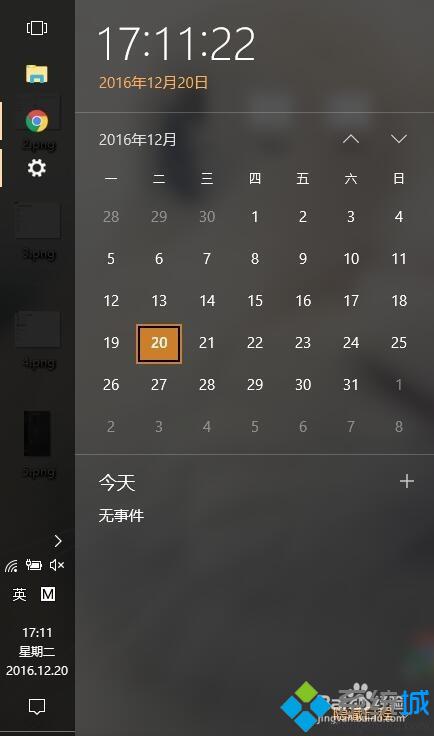
2、在任务栏上的日期上右击,点击“调整日期/时间(A)”的那项,弹出设置窗口;
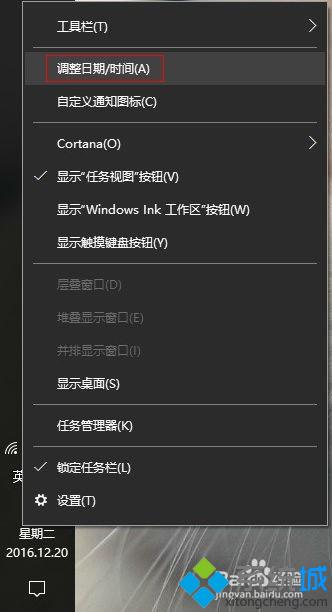
3、弹出的设置窗口是“日期和时间”的设置,在“格式”项下点击“更改日期和时间格式”;
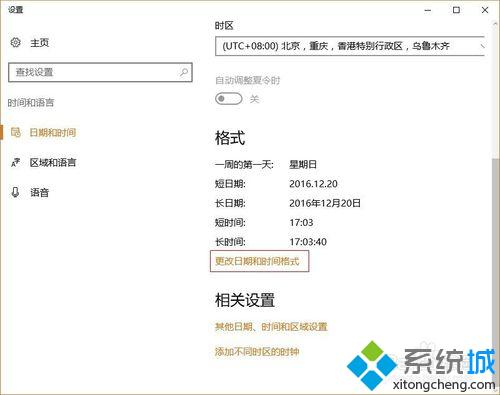
4、在弹出窗口的第一项就是更改一周的第一天,点击;

5、可以根据自己的使用习惯选择一周的第一天是星期几;
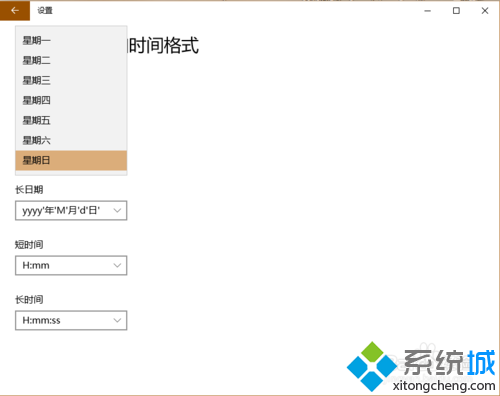
6、关闭或者返回设置,现在发现win10的日历变成周日开始的了。
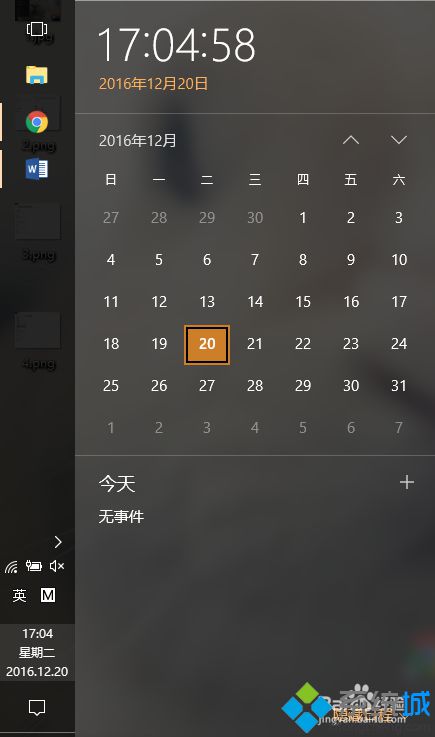
win10自带的日历:
1、win10自带的日历也是这样设置的。打开win10日历软件,点击中下部的设置按钮;
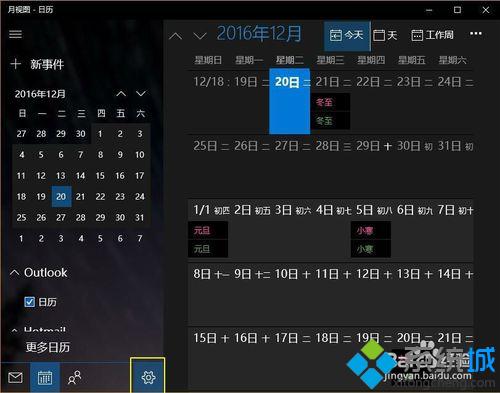
2、在右边弹出的设置栏中选择“日历设置”;
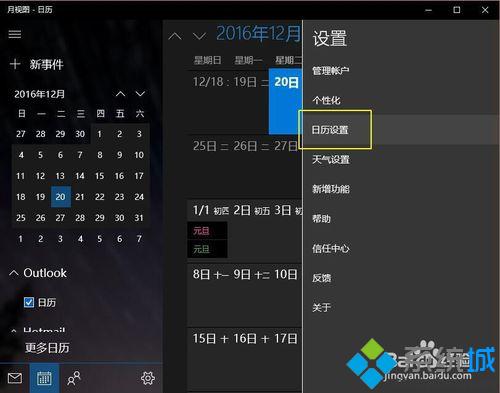
3、同样是选择“一周的第一天”,可以设置自己习惯的日历第一天。
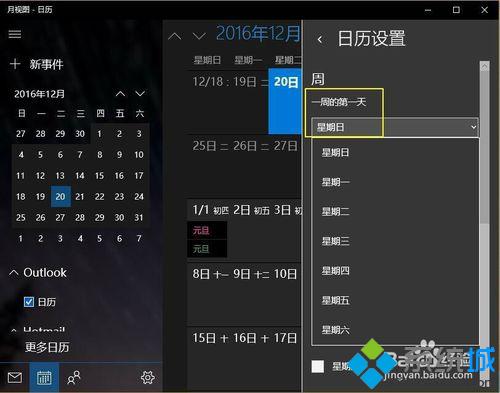
按照上述步骤的简单操作,我们就能在windows10系统下更改日历第一天的星期了。方法非常简单,相信大家只要操作一遍,就能很快学会!
相关教程:电脑日期无法修改2017年日历日程表下载电脑右下角的日历我告诉你msdn版权声明:以上内容作者已申请原创保护,未经允许不得转载,侵权必究!授权事宜、对本内容有异议或投诉,敬请联系网站管理员,我们将尽快回复您,谢谢合作!










